Excel2013如何自动调整行高和列宽
发布时间:2017-03-08 18:54
相关话题
在excel2013中录入数据时因为默认的单元格行高和列宽都很小,往往会出现输入的多行文字只能看到第一行或第二行,所以就需要设置自动调整行高会让列宽。下面就跟小编一起看看吧。
Excel2013自动调整行高和列宽的方法一
1:用Excel打开一篇工作表,选中我们需要调整列宽的单元格,切换到“开始”选项卡,选择“单元格”组中“格式”下的“自动调整列宽”选项。
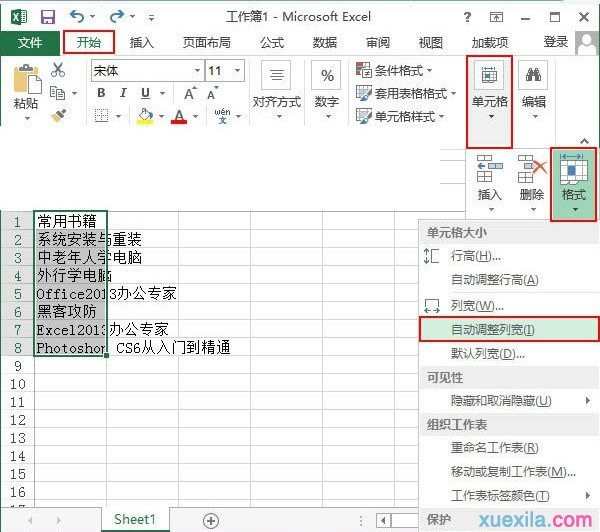
2、返回工作表,我们就能看到之前选中单元格的列宽已经自动进行了调整,效果如下
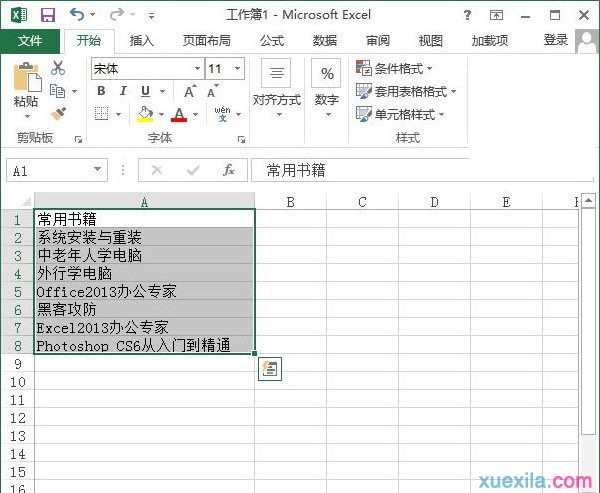
Excel2013自动调整行高和列宽的方法二
用Excel打开一篇工作表,选中我们需要调整列宽的单元格,将鼠标移到这一列的右上角,当指针变成如下状态的时候,双击鼠标。这种方法也能使列宽进行自动调整,得到和上图一样的效果。

进行以上两种方法设置后,就能在Excel表格实现自动调整行高和列宽,不会再出现内容显示不全和文字过少造成空白的问题。
Excel自动调整行高和列宽的相关文章:
1.Excel2003怎么设置自动调整行高和列宽
2.excel设置自动调整列宽行高的方法
3.Excel怎么自动调整行高和列宽?

Excel2013如何自动调整行高和列宽的评论条评论